

Colorado 1650 offre la possibilità di stampare all'interno oltre che all'esterno dei supporti, il che indirettamente offre all'utente un modo per stampare su due lati.
Per stampare su due lati, stampare prima all'esterno dei supporti e poi stampare all'interno di essi.
Usare la correzione automatica dell'avanzamento (AAC) per ottenere una registrazione x ottimale.
AAC consente di stampare marcatori gialli o neri sui supporti di stampa che la stampante utilizza come guida per ottimizzare la precisione della regolazione dei supporti. Vedere "Cambio delle impostazioni dei supporti" nella Guida operativa.
Usare la barra di tensione (bloccata).
Qualora i supporti siano stampati normalmente (su lato singolo) senza barra di tensione, passare alla modalità con barra di tensione bloccata.
È possibile cambiare le impostazioni di questa barra di tensione per i tipi supporti nel RIP. Cambiare da [Nessuna barra di tensione] e [Barra di tensione bloccata].
Usare una modalità di stampa opaco, preferibilmente la stessa modalità per entrambi i lati.
Non attivare le impostazioni di avanzamento automatico dei supporti o sensibilità all'umidità.
|
Stampa sull'esterno |
Stampa sull'interno |
|---|---|
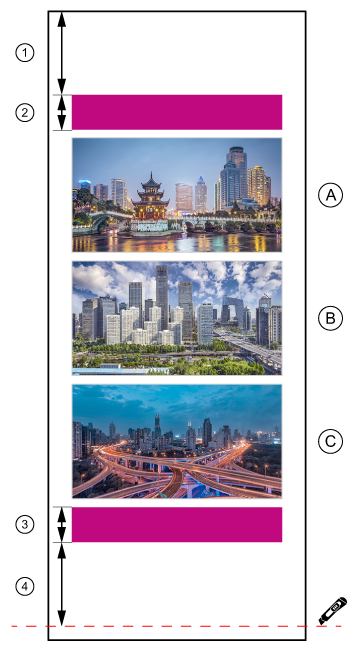
|

|
|
Margine |
Funzione |
Lunghezza del margine |
|---|---|---|
|
1 |
Margine superiore |
1600 mm |
|
2 |
Immagine di ingresso |
250 mm |
|
3 |
Immagine di uscita |
250 mm |
|
4 |
Margine inferiore con una linea di taglio |
1600 mm |
|
5 |
Margine superiore |
1600 mm |
|
6 |
Immagine di ingresso |
250 mm |
Si tenga presente che si deve ruotare il lavoro interno di 180 gradi.
Le immagini di ingresso e di uscita sono utilizzate dall'AAC per misurare e correggere gli ulteriori errori dei supporti causati dallo strato di inchiostro del lato 1, mentre si stampa il lato 2.
In ONYX la funzione di annidamento è chiamata [Raggruppa lavori]. Cambiare l'impostazione del gruppo da [Conserva supporti] a [Raggruppa lavori insieme]. Il RIP tratterà tutti i lavori nel gruppo come 1 unica immagine.
L'annidamento include:
un margine superiore
un'immagine di ingresso (di qualsiasi colore)
le immagini dell'utente
un'immagine di uscita (di qualsiasi colore)
un margine inferiore con una linea (questa è un'immagine autorealizzata con una linea di taglio alla fine)
Si noti che quando si applica spazio aggiuntivo tra le immagini separate, si deve sottrarre questo spazio aggiuntivo dai 1600 mm al bordo inferiore.
L'annidamento include:
un margine superiore
un'immagine di ingresso (di qualsiasi colore)
le immagini dell'utente
A seconda dell'applicazione può essere necessario ruotare o riflettere le immagini per il lato 2.